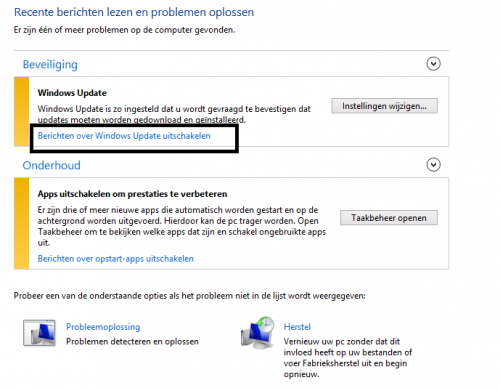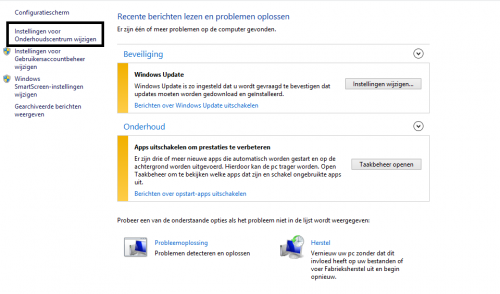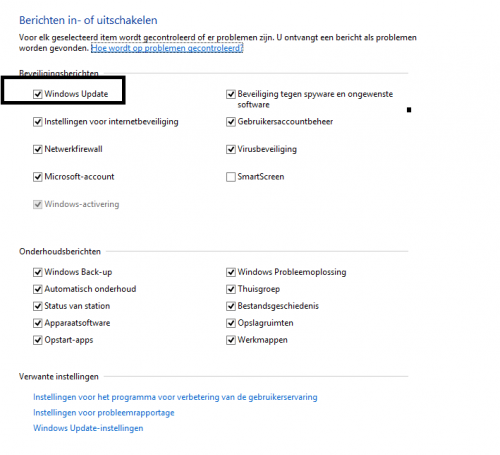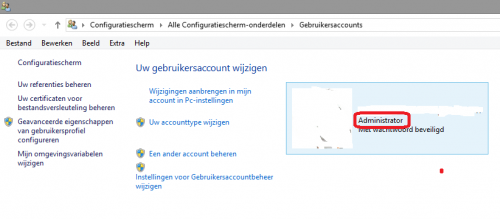-
Items
26.326 -
Registratiedatum
-
Laatst bezocht
Inhoudstype
Profielen
Forums
Store
Alles dat geplaatst werd door clarkie
-
Graag gedaan en nog veel computerplezier. Hier gaat een op.
-
Dat is niet normaal. Voer de twee onderstaande zaken eens uit. Download en installeer Speccy. Speccy is er ook in Nederlandstalige versie, bij de installatie (of update) kan je de taal wijzigen van Engels naar Nederlands ... als je op het driehoekje klikt, krijg je een uitrolmenu waarin je Nederlandskan selecteren. Wanneer, tijdens het installeren van Speccy, de optie aangeboden wordt om Google Chrome of Google Toolbar "gratis" mee te installeren dien je de vinkjes weg te halen, tenzij dit een bewuste keuze is. Start nu het programma en er zal een overzicht gemaakt worden van je hardware. Als dit gereed is selecteer je bovenaan "Bestand - Publiceer Snapshot" en vervolgens bevestig je die keuze met " Ja ". In het venster dat nu opent krijg je een link te zien, kopieer nu die link en plak die in je volgende bericht. Zo krijgen we een gedetailleerd overzicht van je hardware. Meer info over deze procedure lees je HIER. Download RSIT van de onderstaande locaties en sla deze op het bureaublad op. Hoe je controleert of je met een 32- of 64-bitversie van Windows werkt kan je hier bekijken. RSIT 32 bit (RSIT.exe) RSIT 64 bit (RSITx64.exe) Dubbelklik op RSIT.exe om de tool te starten. Windows Vista, 7 en 8 gebruikers dienen de tool als "administrator" uit te voeren door middel van de rechtermuisknop en kiezen voor Als Administrator uitvoeren. Vervolgens wordt de "Disclaimer of warranty" getoond, klik vervolgens op "Continue" Wanneer de tool gereed is worden er twee kladblok bestanden geopend genaamd "Log.txt" en "Info.txt" . RSIT Logbestanden plaatsen Voeg het logbestand met de naam "Log.txt" als bijlage toe aan het volgende bericht. (Dit logbestand kunt u tevens terug vinden in de map ""C:\\rsit") Het logbestand met de naam "Info.txt" wat geminimaliseerd is hoeft u niet te plaatsen. (Dit logbestand wordt enkel de eerst keer bij het uitvoeren aangemaakt). Hoe u een bijlage kunt toevoegen aan het bericht leest u hier. De handleiding voor het gebruik van RSIT kan je HIER bekijken en we hebben ook nog een .
- 26 antwoorden
-
Die vragen stel je best hier. Vermeld er ook het merk, model en modelnummer van je computer.
-
Je kan het verborgen account activeren buiten Windows om en een 64 bits systeemherstelschijf kan je hier downloaden, dus.... VERBORGEN ADMINISTRATORACCOUNT ACTIVERENIs er geen toegang tot het systeem meer omdat alle zelf aangemaakte administratoraccounts per ongeluk zijn verwijderd of omdat de wachtwoorden zijn vergeten? Geen nood, Windows is standaard voorzien van een verborgen administratoraccount met de naam Administrator. Dit account is als volgt buiten Windows om te activeren: Start de computer op vanaf de Windows 8/8.1-DVD (is een installatie-DVD niet voorhanden, maak dan een installatiemedium aan met behulp van de Windows Media Creatie Tool). Start bij het eerste scherm de opdrachtprompt met de toetscombinatie SHIFT-F10. Start de registereditor met het commando REGEDIT. Selecteer de registersleutel HKEY_LOCAL_MACHINE. Selecteer in de menubalk van de registereditor de opties Bestand (File), Component laden(Load Hive). Selecteer de partitie van de Windows-installatie (de schijfletter wijkt af van die in Windows). Open de map Windows\System32\config, selecteer het bestand SAM en klik op de knopOpen. Geef in het venster Component laden (Load Hive) de naam ADMIN op. Navigeer naar de registersleutel HKLM\ADMIN\SAM\Domains\Accounts\Users\000001F4. Dubbelklik op de registerwaarde F om deze te kunnen wijzigen. Dubbelklik op de eerste waarde in de rij 0038 (8e rij) en wijzig (in de 2e kolom) de waarde 11in 10 (of omgekeerd om het ingebouwde administratoraccount uit te schakelen). Sluit de registereditor, herstart Windows en wijzig vanuit het toegevoegde accountAdministrator het reeds aanwezige gebruikersaccount in een administratoraccount (of maak een nieuw administratoraccount aan). Tot slot kan het administratoraccount weer worden verborgen door in een opdrachtvenster met administratorrechten het commando NET USER ADMINISTRATOR /ACTIVE:NO te geven (vervang NO door YES om deze weer zichtbaar te maken).
-
Deze link zou wel de juiste moeten zijn. Er is momenteel geen Windows versie meer aanwezig en dit door het uitvoeren van een herinstallatie die niet gelukt is. Kan je eens een foto maken van dat BIOS venster dat je nu krijgt als je de computer opstart en in je volgend bericht plaatsen. In deze handleiding (blz.42 staat de uitleg hoe je terug kan naar fabrieksinstellingen via de F11 toets.
-
In de eerste afbeelding is duidelijk een rood blokje te zien en dat betekent helaas dat je de harde schijf dient te vervangen. Best maak je zo snel mogelijk een back-up van al je belangrijke bestanden op een extern medium indien dit nog niet gebeurt is.
-
Alles over een systeemkopie terug zetten vanaf een Windows installatieschijf of systeemherstelschijf lees je in deze link.
-
- 26 antwoorden
-
Welke mogelijkheden heb je als je er op Uw accounttype wijzigen klikt? Neem ook de mogelijkheden in deze link eens door wat betreft verborgen administrator- account activeren en zo je account terug administrator te maken.
-
-
Voer de twee onderstaande zaken uit. Test je harde schijf eens met HD Tune: Download HD Tune en sla het bestand op. Installeer HD Tune en start deze na de installatie op. Vervolgens ga je naar het tabblad Error Scan, selecteer de harde schijf die je wil controleren en druk op Start (je dient GEEN vinkje te plaatsen bij Quick scan). De controle kan een hele tijd in beslag nemen afhankelijk van de grootte van de te controleren harde schijf. Wat is het resultaat van deze test? Maak er met het knipprogramma een afbeelding van, die kan je dan in je volgend bericht hier in je topic plaatsen . Download en installeer Speccy. Speccy is er ook in Nederlandstalige versie, bij de installatie (of update) kan je de taal wijzigen van Engels naar Nederlands ... als je op het driehoekje klikt, krijg je een uitrolmenu waarin je Nederlandskan selecteren. Wanneer, tijdens het installeren van Speccy, de optie aangeboden wordt om Google Chrome of Google Toolbar "gratis" mee te installeren dien je de vinkjes weg te halen, tenzij dit een bewuste keuze is. Start nu het programma en er zal een overzicht gemaakt worden van je hardware. Als dit gereed is selecteer je bovenaan "Bestand - Publiceer Snapshot" en vervolgens bevestig je die keuze met " Ja ". In het venster dat nu opent krijg je een link te zien, kopieer nu die link en plak die in je volgende bericht. Zo krijgen we een gedetailleerd overzicht van je hardware. Meer info over deze procedure lees je HIER.
-
Graag gedaan, nog veel computerplezier. Hier gaat dan een op.
- 18 antwoorden
-
- Audioservice
- windows8
-
(en 3 meer)
Getagd met:
-
De vraag is of er momenteel nog een Windows aanwezig is op je harde schijf. En wat versta je onder als laatste maar een herinstallatie van het systeem? Wat heb je toen juist uitgevoerd? Controleer in het BIOS of je harde schijf aanwezig is bij de opstartmogelijkheden en geselecteerd is om van op te starten. Ben je in het bezit van een Windows installatie schijf? Indien niet download dan deze Windows 8 systeemherstelschijf. Brand het bestand op een schijfje via de functie image branden in je brandsoftware. Start op vanaf deze schijf en kies je toetsenbordindeling (belgisch punt), dan klik je op problemen oplossen-> geavanceerde opties-> opdrachtprompt. Typ er achtereenvolgens bootrec.exe /fixmbr (let op de spatie achter exe), bootrec.exe /FixBoot en bootrec.exe /RebuildBcd druk telkens op enter. Via de opdracht bootrec.exe /ScanOs kan je controleren of en welk besturingsysteem nog aanwezig is.
-
Welk soort account heb je momenteel in gebruik? een Lokaal of Microsoft account? Ga ook naar start-> configuratiescherm-> gebruikersaccount... welk(e) gebruikersaccount is er aanwezig (administrator, standaard of gast account)?
-
Vermeld in je volgend bericht model en volledig modelnummer samen met het MSN nummer. Heb je het terug zetten naar fabrieksinstellingen willen uitvoeren of ..... ? Welke problemen had je omdat je een herinstallatie of ..... wou uitvoeren?
-
Kan even niet meer volgen. Wat versta je onder had nu amoi backupper gepakt nu onder Windows een image maken? Een Windows 7 cd bedoel je daar de Windows installatieschijf mee? Dan is het antwoord dat je via die schijf GEEN back-up kan terug zetten die gemaakt is met aomei backupper. Zoals in bericht 4 vermeld moet je dat doen met de PE bootable cd.
-
12 uur lijkt me toch wel heel veel. Heeft de tool zijn werk momenteel beëindigd ?
- 18 antwoorden
-
- Audioservice
- windows8
-
(en 3 meer)
Getagd met:
-
Ben er bijna heel zeker van dat je de in het rood vermelde tekst niet uitgevoerd hebt.
-
Dag tomaatje, Ga naar start-> configuratiescherm-> onderhoud-> instellingen voor onderhoudscentrum wijzigen, daar kan je de instellingen aanpassen.
- 26 antwoorden
-
Het uitvoeren van bericht 4 is geen Tool om iets te repareren maar een diagnosetool, in dit geval om je harde schijf te testen. Het zal dus zeker niet voor een oplossing gezorgd hebben.
-
De experts zijn verwittigd, zodra ze online komen analyseren ze het logje en ontvang je verdere instructies.
-
Om een image terug te zetten zonder Windows op te starten heb je een bootable cd nodig, indien je die nog niet hebt neem je deze link (making Windows PE bootable cd) door. Hoe je de image kan terug zetten via die bootable cd lees je hier.
-
Graag gedaan. Fijn dat het probleem opgelost is dan mag hier een op.
-
Heeft jouw computer wel een HDMI aansluiting? Of is de aansluiting beschadigd?
-
Schakel AVG watchdog uit en voer ook onderstaande uit. Download Windows Repair all in One. Even naar onder scrollen en klikken op - Direct Download Dubbelklik na het downloaden op het bestand tweaking.com_windows_repair_aio_setup.exe om de installatie te starten Gebruikers van Vista, Windows 7 en Windows 8: rechtsklik -> uitvoeren als Administrator. Na de installatie kan je aangeven om het programma te starten. Als het venster van Windows repair geopend is ga je naar step5: Backup. Daar klik je bij System Restore op Create. Bij Registery Backup klik je vervolgens op Backup. Bij het klikken op Backup zie je de vooruitgang. Erna klik je op Next. In het venster dat je dan ziet klik je open repairs. Zet de vinkjes zoals in de afbeelding. Zet ook een vinkje aan de rechterkant bij Restart/Shutdown system when finished en selecteer vervolgens Restart System. Schakel je antivirusprogramma uit (zie Antivirus (tijdelijk) uitschakelen) en klik op Start Repairs.
- 18 antwoorden
-
- Audioservice
- windows8
-
(en 3 meer)
Getagd met:

OVER ONS
PC Helpforum helpt GRATIS computergebruikers sinds juli 2006. Ons team geeft via het forum professioneel antwoord op uw vragen en probeert uw pc problemen zo snel mogelijk op te lossen. Word lid vandaag, plaats je vraag online en het PC Helpforum-team helpt u graag verder!